看到电视播上精彩纷呈的节目预告,是不是也想自己动作制作呢?
节目预告制作方法
操作参考:
1.在会声会影覆叠轨1上插入图1所示的素材,作为背景图。

图片1
2.在覆叠轨2上插入图2所示的素材,右击设置自定义动作。第一帧,将位置X轴数值调整为-54,Y轴数值调整为6,大小X,Y轴数值均调整为9,如图3所示;在00:21设置第二帧,将位置X轴数值调整为-36,大小X轴数值调整为300,Y轴数值调整为301,如图4所示;在04:21设置第三帧,参考参考第二帧;最后一帧,将大小X,Y轴数值调整为0,如图5所示,最后点击确定。

图片2

图片3

图片4

图片5
3.在覆叠轨3上插入图6所示的素材,复制图2上属性粘贴到该素材上,右击打开自定义动作。在第二帧上,将大小X轴数值调整为270,Y轴数值调整为271,如图7所示;第三帧参数参考第二帧;最后点击确定。

图片6
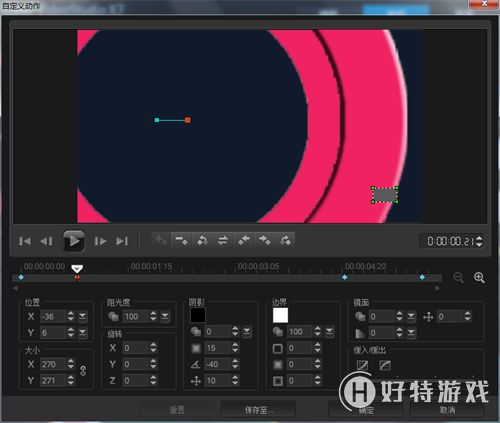
图片7
4.覆叠轨1上插入修剪后的视频素材。给素材加上“像素器”滤镜,点击自定义滤镜。第一帧,将X轴数值调整为-86.0,Y轴数值调整为100,宽度为17.8,高度为21,块大小为27,如图8所示;复制第一帧到最后一帧然后点击确定。
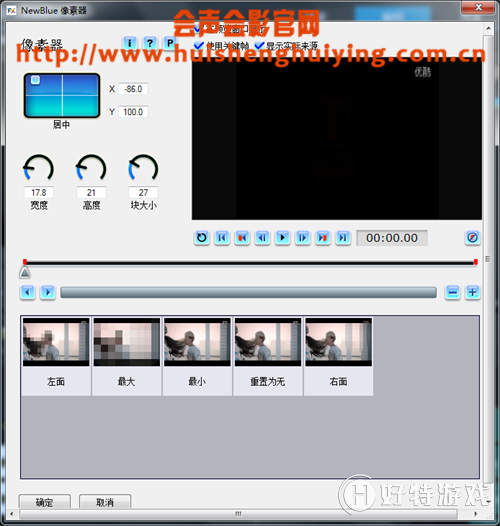
图片8
5.继续给素材加上“像素器”滤镜,设置自定义来滤镜。第一帧将X轴数值调整为83.7,Y轴数值调整为90.7,宽度为14.3,高度为21,块大小为37,如图9所示;复制第一帧参数到最后一帧,然后点击确定。

图片9
6.覆叠轨2上插入图10所示的素材,右击设置自定义动作。第一帧,将位置X轴数值调整为-53,Y轴数值调整为-71,大小X,Y轴数值均调整为0,如图11所示;在00:08设置第二帧,将位置X轴数值调整为0,Y轴数值调整为4,大小X,Y轴均调整为100,如图12所示;在16:05设置第三帧,设置参考第二帧;最后一帧参数参考第一帧,然后点击确定。

图片10

图片11
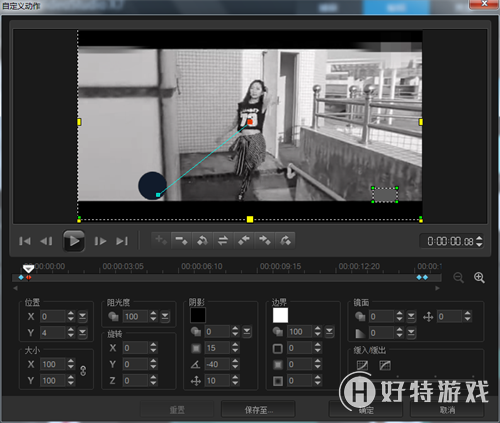
图片12
7.在覆叠轨3上插入图13所示的素材,右击设置自定义动作。第一帧,将位置X轴数值调整为-42,Y轴数值调整为4,大小X轴数值调整为0,Y轴数值调整为100,如图14所示;在00:16设置第二帧,将位置X轴数值调整为0,大小X,Y轴数值均调整为100,如图15所示;最后一帧参数参考第二帧,最后点击确定。

图片13
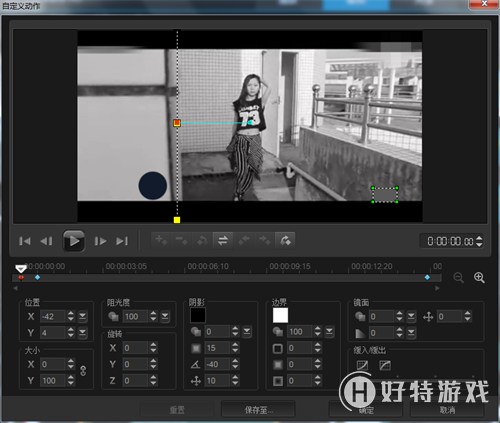
图片14
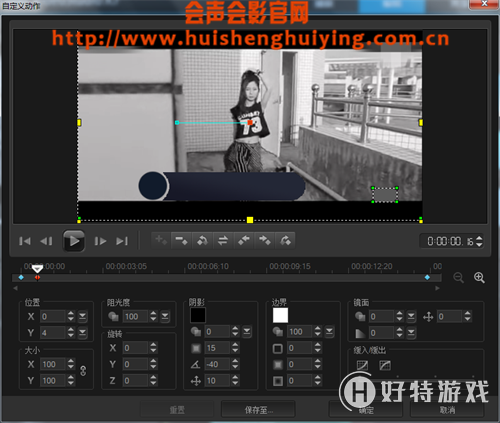
图片15
8.覆叠轨5上插入图16所示的素材,右击设置自定义动作。第一帧,位置X轴数值调整为-108,Y轴数值调整为5,如图17所示;在00:09设置第二帧,将位置X轴数值调整为0,如图18所示;在11:07设置第三帧,参数参考第二帧;最后一帧参数参考第一帧,然后点击确定。

图片16

图片17

图片18
9.覆叠轨6上插入19所示的素材,右击设置自定义动作。第一帧,将位置X轴数值调整为-106,Y轴数值调整为3,如图20所示;在00:09设置第二帧,将位置X轴数值调整为0,如图21所示;在10:02设置第三帧,参数参考第二帧;最后一帧参数参考第一帧,最后点击确定。

图片19

图片20
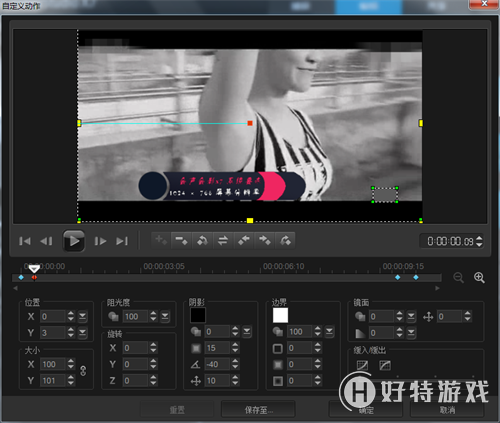
图片21
10.覆叠轨4上插入图22所示的素材,右击设置自定义动作。第一帧,将位置X轴数值调整为161,Y轴数值调整为2,如图23所示;在00:07设置第二帧,将位置X轴数值调整为94,如图24所示;在03:18设置第三帧,参数参考第二帧;最后一帧参数是参考第一帧,最后点击确定。

图片22
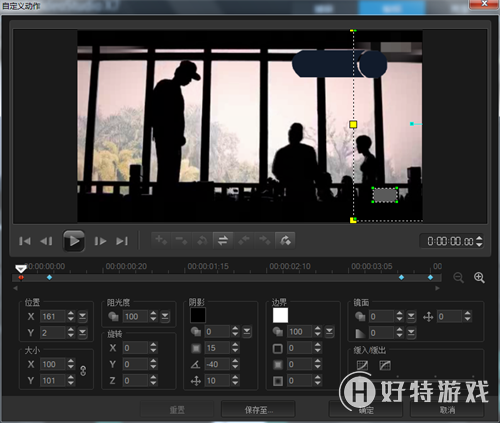
图片23

图片24
11.覆叠轨5上插入图25所示的素材,右击设置自定义动作。第一帧,将位置X轴数值调整为158,如图26所示;在00:08设置第二帧,将位置X轴数值调整为94,如图27所示;在03:17设置第三帧,参数参考第二帧;最后一帧参数第一帧,最后点击确定。

图片25
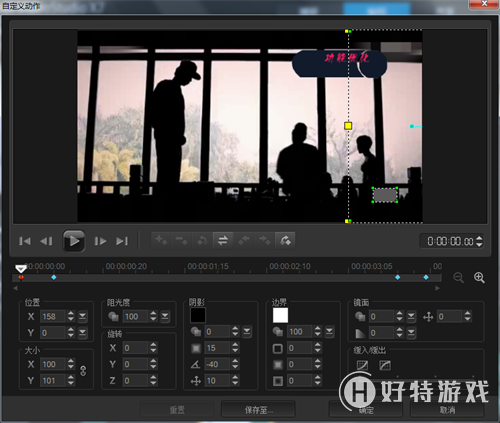
图片26
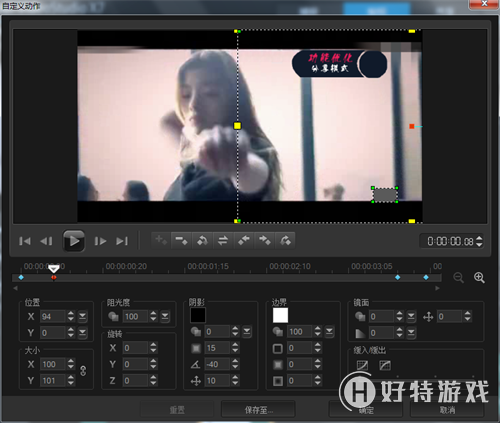
图片27
12.在覆叠轨2上插入图28所示的素材,右击设置自定义动作。第一帧,将位置X轴数值调整为-101,如图29所示;在00:15设置第二帧,将位置X轴数值调整为-90,如图30所示;在08:15设置第三帧,参数参考第二帧;最后一帧,参数参考第一帧,然后点击确定。
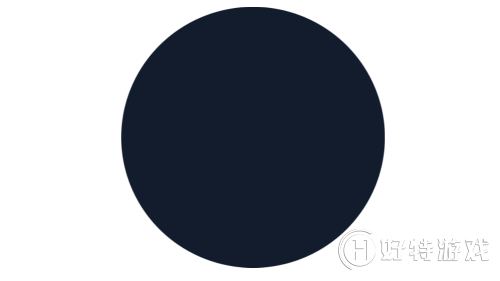
图片28

图片29
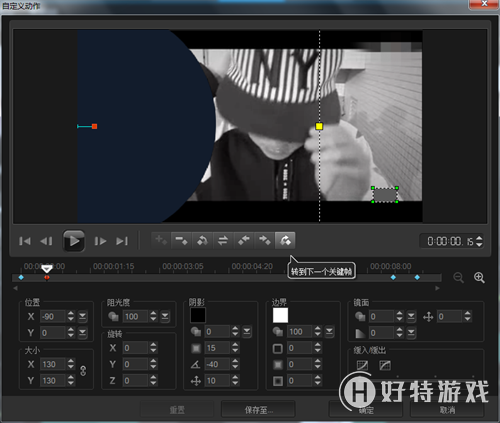
图片30
13.覆叠轨3上插入图2所示的素材,右击设置自定义动作。第一帧将位置X轴数值调整为-101,如图31所示;在00:15设置第二帧,将位置X轴数值调整为-90,如图32所示;在08:15设置第三帧,参数参考第二帧;最后一帧参数参考第一帧,最后点击确定。

图片31

图片32
14.覆叠轨4上插入图6所示的素材,右击设置自定义动作。在第一帧,将位置X轴数值调整为-101,如图33所示;在00:15设置第二帧,将位置X轴数值调整为-90,如图34所示;最后一帧,参数参考第二帧;最后一帧参数参考第一帧,最后点击确定。

图片33

图片34
15.覆叠轨5上插入图35所示的素材,右击设置自定义动作。第一帧,将位置X轴数值调整为-73,如图36所示;在00:11设置第二帧,将位置X轴数值调整为-18,如图37所示;在07:14设置第三帧,参数参考第二帧;最后一帧参数参考第一帧,最后点击确定。

图片35

图片36

图片37
16.覆叠轨6、7上插入图38、39所示的素材,设置自定义动作,设置参考15点。

图片38

图片39
17.覆叠轨2上插入图40所示的素材,右击设置自定义动作。第一帧,将大小X,Y轴数值调整为0,如图41所示;在00:20设置第二帧,将位置大小X,Y轴数值调整为130,如图42所示;在11:13设置第三帧,参数参考第二帧;最后一帧参数参考第一帧。

图片40

图片41
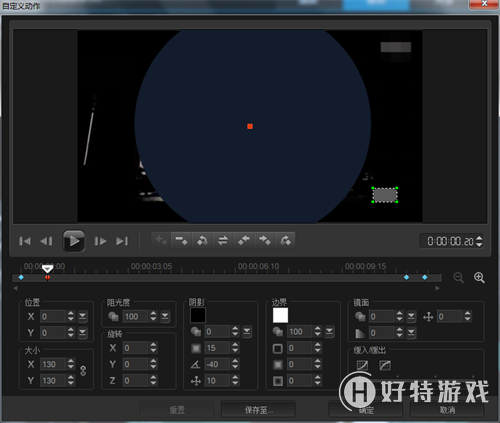
图片42
18.覆叠轨3上插入图43所示的素材,右击设置自定义动作。第一帧,将位置X轴数值调整为81,如图44所示;在00:11设置第二帧,将位置X轴数值调整为0,如图45所示;在09:04设置第三帧,参数参考第二帧;最后一帧参数参考第一帧,最后点击确定。

图片43

图片44

图片45
19.覆叠轨4、5、6上插入图46、47、48所示的素材,设置参考18点。

图片46

图片47

图片48
20.在覆叠轨7上插入图49所示的素材,右击设置自定义动作。第一帧,将阻光度调整为0,如图50所示;在01:07设置第二帧,参数参考第一帧;在01:08设置第二帧,将阻光度调整为20,如图51所示;在03:02设置第四帧,参数参考第三帧;在03:03设置第五帧,参数参考第一帧;在03:04设置第六帧,将X轴数值调整为2,Y轴数值调整为-32,阻光度调整为20;如图52所示;在05:11设置第七帧,参数参考第六帧;在05:12设置第八帧,将位置Y轴数值调整为-62,如图53所示;在07:24设置第九帧;参数参考第八帧;在08:00设置第十帧,将阻光度调整为0,如图54所示;最后一帧参数参考第十帧,最后点击确定。

图片49

图片50

图片51

图片52

图片53

图片54
21.覆叠轨8、9上插入图6、2所示的素材,设置参考17点。
22.后面的素材设置参考以上几点,最后设置好之后给素材加上字幕和会声会影背景音乐。
一段精彩的节目预告就制作完成了,想要制作出这种效果的伙伴,赶紧来试试吧!
-
会声会影2019专业版 V22.3.0.439 专业版 1.33 GB
下载
| 会声会影教程大全 | |||
| 会声会影历史版本下载大全 | 会声会影案例教程大全 | ||
| 会声会影X10教程大全 | 会声会影X9教程大全 | ||
| 会声会影x8教程大全 | 会声会影X7案例教程大全 | ||
| 会声会影2018教程大全 | 会声会影X5教程大全 | ||
手游风云榜
更多 资讯阅读
更多 -

- 使用Blender生成城市模型
- 教程 2024-12-05
-

- 全球气象数据ERA5的下载方法
- 教程 2024-12-05
-

- Xpath解析及其语法
- 教程 2024-12-04
-

- 机器学习:神经网络构建(下)
- 教程 2024-12-04
-

- 华为Mate品牌盛典:HarmonyOS NEXT加持下游戏性能得到充分释放
- 教程 2024-12-03
-

- 实现对象集合与DataTable的相互转换
- 教程 2024-12-02
-

- 硬盘的基本知识与选购指南
- 教程 2024-12-01
-

- 如何在中国移动改变低价套餐
- 教程 2024-11-30
-

- 鸿蒙NEXT元服务:论如何免费快速上架作品
- 教程 2024-11-29
-

- 丰巢快递小程序软件广告推荐关闭方法
- 教程 2024-11-27
-

- 如何在ArcMap软件中进行栅格图像重采样操作
- 教程 2024-11-26
-

- 算法与数据结构 1 - 模拟
- 教程 2024-11-26





























